页眉横线怎么去掉,图文详解页眉横线怎么去掉
- 2018-05-26 08:56:00 分类:win8
我们在使用文档的时候,也会经常使用到页眉,但是我们在使用它的时候,也是会出现一些问题的。比如有的时候我们会不知道怎么去掉页眉的横线。所以今天小编就来告诉你们页眉横线要怎么去掉。
小伙伴,word文档在我们的生活中是很经常会使用到的一种办公软件,而当我们使用word的时候,就难免会使用到页眉了。但是小编发现有这样的一个问题存在,那就是有许多小伙伴不知道怎么去掉页眉横线。那么今天小编就来告诉你们页眉横线怎么去掉。
首先打开word文档(小编是用的是word2013),然后点“视图”,然后选择“页眉”和“页脚”,并输入一些文字,就可以看到默认是有下划线的

页眉横线示例1
然后双击页眉,再将光标插入点置于页眉位置
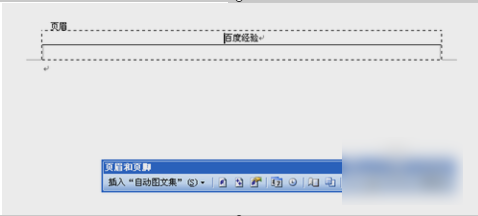
页眉示例2
再点菜单栏上的“格式”,然后选择“边框和底纹”
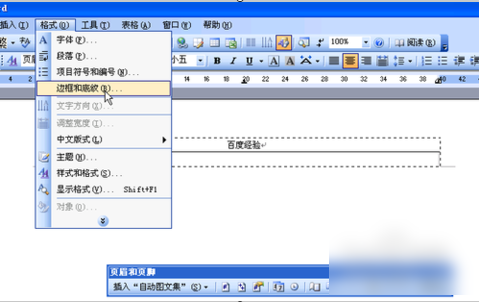
页眉示例3
打开之后点击左上角的“边框”
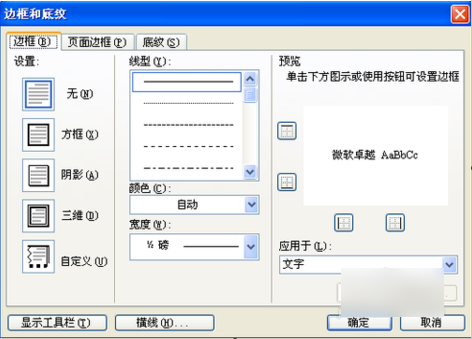
去掉页眉横线示例4
然后在设置那一栏,点“无”,然后在“应用于”那里选择“段落”,如下图所示
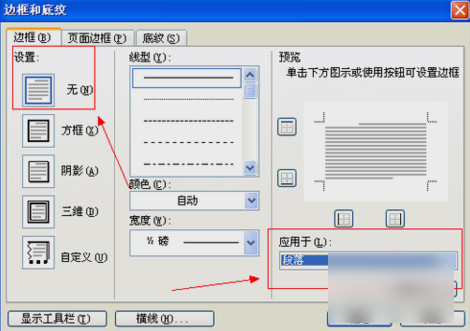
去掉页眉横线示例5
最后就大功告成啦~~~你们学会了吗,小伙伴们~~